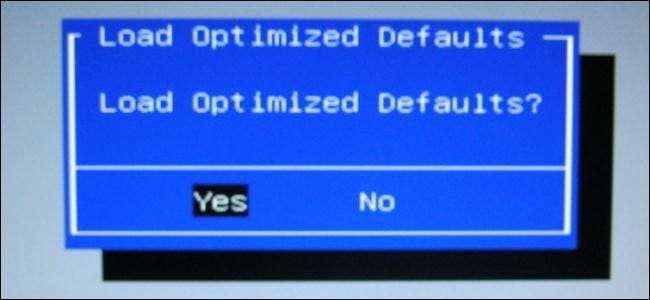
Ihr Computer speichert Einstellungen auf niedriger Ebene wie die Systemzeit und die Hardwareeinstellungen in seinem CMOS. Diese Einstellungen werden im BIOS-Setup-Menü konfiguriert. Wenn ein Hardwarekompatibilitätsproblem oder ein anderes Problem auftritt, sollten Sie versuchen, das CMOS zu löschen.
Durch Löschen des CMOS werden Ihre BIOS-Einstellungen auf den werkseitigen Standardzustand zurückgesetzt. In den meisten Fällen können Sie das CMOS im BIOS-Menü löschen. In einigen Fällen müssen Sie möglicherweise das Gehäuse Ihres Computers öffnen.
Verwenden Sie das BIOS-Menü
Der einfachste Weg, das CMOS zu löschen, ist das BIOS-Setup-Menü Ihres Computers. Um auf das Setup-Menü zuzugreifen, starten Sie Ihren Computer neu und drücken Sie die auf Ihrem Bildschirm angezeigte Taste - häufig Löschen oder F2 -, um auf das Setup-Menü zuzugreifen.
Wenn auf Ihrem Bildschirm kein Schlüssel angezeigt wird, lesen Sie das Handbuch Ihres Computers. Unterschiedliche Computer verwenden unterschiedliche Schlüssel. (Wenn Sie Ihren eigenen Computer gebaut haben, lesen Sie stattdessen das Handbuch Ihres Motherboards.)

Suchen Sie im BIOS nach der Option Zurücksetzen. Es kann benannt werden Auf Standard zurücksetzen, Werkseinstellungen laden, BIOS-Einstellungen löschen, Standardeinstellungen laden , oder etwas ähnliches.
Wählen Sie es mit den Pfeiltasten aus, drücken Sie die Eingabetaste und bestätigen Sie den Vorgang. Ihr BIOS verwendet jetzt die Standardeinstellungen. Wenn Sie in der Vergangenheit BIOS-Einstellungen geändert haben, müssen Sie diese erneut ändern.
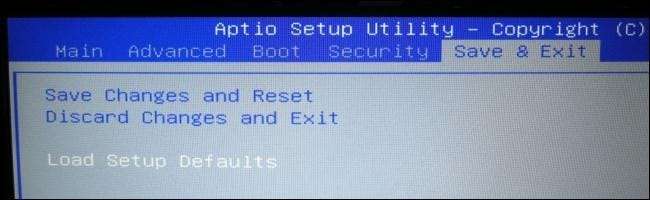
Verwenden Sie den CLEAR CMOS Motherboard Jumper
Viele Motherboards enthalten einen Jumper, mit dem Sie die CMOS-Einstellungen löschen können, wenn auf Ihr BIOS nicht zugegriffen werden kann. Dies ist besonders nützlich, wenn das BIOS kennwortgeschützt ist und Sie das Kennwort nicht kennen.
Die genaue Position des Jumpers finden Sie im Handbuch des Motherboards (oder Computers). Weitere Informationen finden Sie im Handbuch, wenn Sie den Motherboard-Jumper verwenden möchten.
Der grundlegende Prozess ist jedoch auf allen Computern ziemlich ähnlich. Schalten Sie den Netzschalter des Computers aus, um sicherzustellen, dass er keinen Strom erhält. Öffnen Sie das Gehäuse des Computers und suchen Sie den Jumper mit den Namen CLEAR CMOS, CLEAR, CLR CMOS, PASSWORD oder CLR PWD. Er befindet sich häufig in der Nähe der unten genannten CMOS-Batterie. Stellen Sie sicher, dass Sie geerdet sind, damit Sie Ihr Motherboard nicht durch statische Elektrizität beschädigen, bevor Sie es berühren. Setzen Sie den Jumper auf die Position "Löschen", schalten Sie Ihren Computer ein, schalten Sie ihn wieder aus, setzen Sie den Jumper auf die ursprüngliche Position - und fertig.

Bildnachweis: Eden Richardson
Setzen Sie die CMOS-Batterie erneut ein
Wenn Ihr Motherboard keinen CLEAR CMOS-Jumper hat, können Sie die CMOS-Einstellungen häufig löschen, indem Sie die CMOS-Batterie entfernen und ersetzen. Der CMOS-Akku liefert Strom, der zum Speichern der BIOS-Einstellungen verwendet wird. Auf diese Weise weiß Ihr Computer, wie viel Zeit vergangen ist, auch wenn er eine Weile ausgeschaltet war. Wenn Sie also den Akku entfernen, wird die Stromquelle entfernt und die Einstellungen gelöscht.
Wichtige Notiz : Nicht alle Motherboards verfügen über austauschbare CMOS-Batterien. Wenn sich der Akku nicht löst, erzwingen Sie ihn nicht.
Stellen Sie zunächst sicher, dass der Computer ausgeschaltet und geerdet ist, damit Sie das Motherboard nicht durch statische Elektrizität beschädigen. Suchen Sie den runden, flachen, silbernen Akku auf dem Motherboard und entfernen Sie ihn vorsichtig. Warten Sie fünf Minuten, bevor Sie den Akku wieder einsetzen.

Bildnachweis: John Lester
Das Löschen des CMOS sollte immer aus einem bestimmten Grund erfolgen, z. B. zur Fehlerbehebung bei einem Computerproblem oder zum Löschen eines vergessenen BIOS-Kennworts. Es gibt keinen Grund, Ihr CMOS zu löschen, wenn alles ordnungsgemäß funktioniert.







